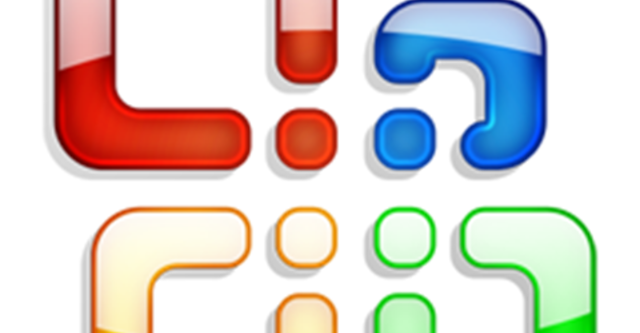
Để bảo mật một tập tin văn phòng nào đó, bạn chọn biểu tượng màu đỏ cạnh biểu tượng Save từ trên thanh công cụ trình duyệt. Khi đó, bạn sẽ gặp hộp thoại thông tin về tính năng IRM (Information Rights Management) của Office 2003. Bạn chọn tiếp Yes để đồng ý sử dụng tính năng này và tải về tập tin cài đặt để có thể tiếp tục sử dụng tiện ích IRM. Yêu cầu trong quá trình cài đặt hoàn tất là bạn phải có một tài khoản .NET passport.
Hướng dẫn cài đặt
Sau khi tải xong tập tin cài đặt định dạng exe. Bạn bắt đầu cài đặt IRM vào máy tính. Quá trình cài đặt thành công, bạn chọn lại công cụ này từ trên menu trên Office để sử dụng.
Tại khung đầu tiên, bạn chọn Yes, I want to sign up for the free trial service from microsoft. Nhấn Next để qua bước tiếp theo.
Tại bước này, bạn chọn vào Yes, I have a .NET Passport. Nhấn Next qua bước tiếp theo.
Sau đó, bạn điền tài khoản .NET passport của bạn vào (thường là địa chỉ email @hotmail.com, @msn.com hoặc bất kì địa chỉ nào bạn đã đăng kí tài khoản .NET passport), mật khẩu và nhấn Sign In. Chờ quá trình đăng ký hoàn tất. Bạn cần xác nhận lại thông tin phản hồi thông qua việc xác nhận địa chỉ email đăng ký. Nhấn Next để qua bước kế tiếp.
Tại bước này, bạn có hai tùy chọn. Với tùy chọn Standard, bạn có thể thiết lập việc xem và không cho xem đối với nội dung bảo mật theo một thời gian nhất định nào. Quá thời gian trên, tập tin của bạn sẽ được Open cho mọi đối tượng. Bạn cũng có thể thiết lập lại thời gian bảo mật nếu cần.
Với lựa chọn Temporary (tôi khuyên bạn nên dùng lựa chọn này), bạn tùy quyền thiết lập khi cần thông qua hộp thoại thiết lập bất cứ khi nào khi cần.
Bạn chọn bất kỳ một lựa chọn nào đó. Nhấn Next để qua bước hoàn tất. Trong thời gian chờ Windows kiểm tra dịch vụ, bạn nhấn Finish để hoàn thành mọi cài đặt ban đầu.
Sử dụng IRM
Bạn chọn lại công cụ IRM trên thanh công cụ của Office (như Word, PowerPoint...). Chờ hộp thoại kết nối thành công, bạn sẽ thấy khung hiển thị Permission. Bạn đánh chọn vào Restrict Permission to this Document. Sau đó, chọn tiếp vào More Options. Bạn sẽ có được các thiết lập thông số như sau :
Add: Cho bạn chọn email người được chỉ định khi chia sẻ cho nhau tập tin. Với tùy chọn trong mục Access Level các thông số như Read là chỉ đọc, Change cho phép thay đổi nội dung tập tin, Full Control là toàn quyền trên tập tin.
Phần Additional Permissions for users cho phép bạn thiết lập thêm vài thông số khác như lựa chọn ngày kết thúc việc bảo mật (tùy chọn this document expires on), cho phép in nội dung tập tin (Print content), cho phép người được chia sẻ có thể copy nội dung (Allow Users with read…)…Phần bên dưới cho bạn thiết lập email phản hồi. Email này cho phép người dùng có thể “hỏi ý bạn” về việc phân quyền tập tin.
Sau khi hoàn tất, bạn nhấn OK để hoàn tất. Bây giờ, khi muốn chia sẻ cho người dùng nào thì bạn cứ chọn Add để thêm email trong phần Read và Change. Nhấn OK để hoàn tất.
Người được chia sẻ sẽ phải yêu cầu nhập thông tin trước khi truy xuất tập tin chia sẻ.
PLMĐ.




Bình luận